So finden Sie Top -Verzeichnisse und -dateien (Speicherplatz) unter Linux
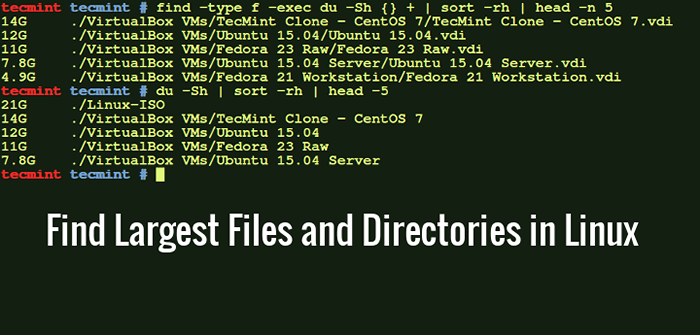
- 2595
- 167
- Marleen Weight
Als Linux -Administrator müssen Sie regelmäßig überprüfen, welche Dateien und Ordner mehr Speicherplatz verbrauchen. Es ist sehr notwendig, unnötigen Müll zu finden und sie von Ihrer Festplatte freizugeben.
In diesem kurzen Tutorial wird beschrieben. Wenn Sie mehr über diese beiden Befehle erfahren möchten, gehen Sie zu den folgenden Artikeln.
- Lernen Sie 10 nützliche 'du' (Disk -Nutzung) Befehle unter Linux
- Beherrschen Sie den Befehl "Find" mit diesen 35 praktischen Beispielen
So finden Sie die größten Dateien und Verzeichnisse unter Linux
Führen Sie den folgenden Befehl aus, um die größten Verzeichnisse unter den größten Verzeichnissen zu finden /heim Trennwand.
# du -a /home | sortieren -n -r | Kopf -n 5
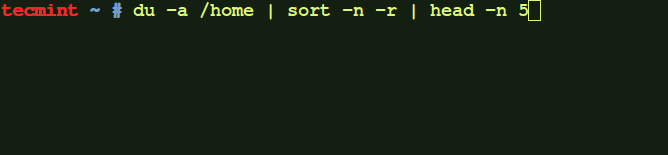 Finden Sie die größten Verzeichnisse unter Linux
Finden Sie die größten Verzeichnisse unter Linux Der obige Befehl zeigt die größten 5 Verzeichnisse von mir an /heim Trennwand.
Finden Sie die größten Verzeichnisse unter Linux
Wenn Sie die größten Verzeichnisse im aktuellen Arbeitsverzeichnis anzeigen möchten, führen Sie aus:
# du -a | sortieren -n -r | Kopf -n 5
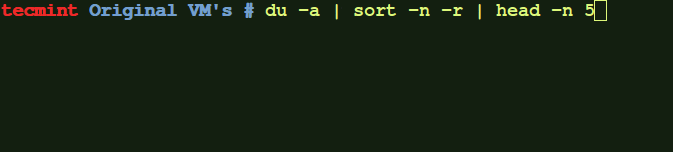 Finden Sie nur größte Verzeichnisse
Finden Sie nur größte Verzeichnisse Lassen Sie uns den Befehl aufschlüsseln und sehen, was jeden Parameter aussagt.
DuBefehl: Nutzung der Dateispeicherung abschätzen.A: Zeigt alle Dateien und Ordner an.SortierenBefehl: Sortieren Sie Zeilen von Textdateien.-N: Vergleiche gemäß den numerischen Stringwert.-R: Umkehren Sie das Ergebnis von Vergleichen um.Kopf: Ausgabe des ersten Teils von Dateien ausgeben.-N: Drucken Sie die ersten 'n' Zeilen aus. (In unserem Fall haben wir die ersten 5 Zeilen angezeigt).
Einige von Ihnen möchten das oben genannte Ergebnis in das menschlich lesbare Format anzeigen. ich.E Sie möchten möglicherweise die größten Dateien in Anweisungen in KB, Mb, oder GB.
# du -hs * | sortieren -rh | Kopf -5
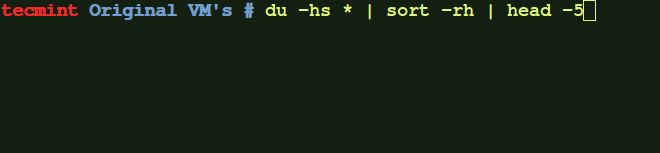 Finden Sie die Größen der Top -Verzeichnisse unter Linux
Finden Sie die Größen der Top -Verzeichnisse unter Linux Der obige Befehl zeigt die Top -Verzeichnisse, die mehr Speicherplatz einfressen. Wenn Sie der Meinung sind, dass einige Verzeichnisse nicht wichtig sind, können Sie einfach ein paar Unterverzeichnisse löschen oder den gesamten Ordner löschen, um einen Platz freizugeben.
Ausführen:
# du -sh | sortieren -rh | Kopf -5
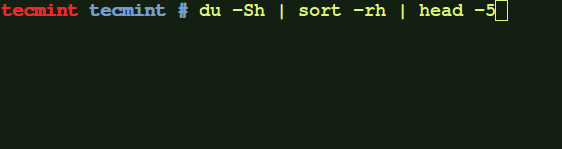 Finden Sie den größten Ordner und Unterverzeichnisse
Finden Sie den größten Ordner und Unterverzeichnisse Ermitteln Sie die Bedeutung jeder Option im obigen Befehl mit dem obigen Befehl:
DuBefehl: Nutzung der Dateispeicherung abschätzen.-H: Druckgrößen im menschlichen lesbaren Format (e.G., 10 MB).-S: Fügen Sie die Größe der Unterverzeichnisse nicht ein.-S: Zeigen Sie für jedes Argument nur eine Gesamtsumme an.SortierenBefehl: Sortieren Sie Zeilen von Textdateien.-R: Umkehren Sie das Ergebnis von Vergleichen um.-H: Vergleichen Sie menschliche lesbare Zahlen (e.G., 2k, 1g).Kopf: Ausgabe des ersten Teils von Dateien ausgeben.
Finden Sie nur Top -Dateigrößen heraus
Wenn Sie nur die größten Dateigrößen anzeigen möchten, führen Sie den folgenden Befehl aus:
# find -type f -exec du -sh + | sortieren -rh | Kopf -n 5
 Finden Sie die Größen der Top -Datei unter Linux
Finden Sie die Größen der Top -Datei unter Linux Um die größten Dateien an einem bestimmten Ort zu finden, geben Sie einfach den Weg neben dem an finden Befehl:
# find/home/tecmint/downloads/-type f -exec du -sh + | sortieren -rh | Head -n 5 oder # find/home/tecmint/downloads/-type f -printf " %s %p \ n" | sortieren -rn | Kopf -n 5
 Suchen Sie die Top -Dateigröße an einem bestimmten Ort
Suchen Sie die Top -Dateigröße an einem bestimmten Ort Der obige Befehl zeigt die größte Datei aus /home/tecmint/downloads Verzeichnis.
Das ist alles fürs Erste. Die größten Dateien und Ordner zu finden ist keine große Sache. Auch ein Anfängeradministrator kann sie leicht finden. Wenn Sie dieses Tutorial nützlich finden, teilen Sie es bitte in Ihren sozialen Netzwerken und unterstützen Sie Tecmint.
- « So installieren Sie WordPress auf Rocky Linux 8
- So installieren Sie Pgadmin auf Rocky Linux und Almalinux »

